YouTube มีความสุขกับการผูกขาดตลอดหลายปีที่ผ่านมาในฐานะแพลตฟอร์มความบันเทิงวิดีโอฟรี อย่างไรก็ตาม ประสบการณ์ของผู้ใช้ไม่ได้ไร้ที่ติ และการพบข้อบกพร่องเป็นเรื่องปกติ โดยเฉพาะอย่างยิ่งหากคุณใช้แอป iPhone หรือ Android เมื่อเร็ว ๆ นี้ เราพบปัญหาที่ระบุว่า’ไม่มีคุณภาพ’บน YouTube และเรามุ่งมั่นที่จะช่วยเหลือตนเองและผู้อื่นที่ประสบปัญหานี้
ปัญหานี้ดูเหมือนจะส่งผลกระทบต่อผู้ใช้ในแอปบนอุปกรณ์เคลื่อนที่ ไม่ใช่กับเว็บเบราว์เซอร์ นอกจากนี้ ดูเหมือนว่าปัญหาเกิดจากข้อบกพร่องในแอป YouTube ซึ่งมีกำหนดการอัปเดต ที่กล่าวว่าเรามีเจ็ดวิธีที่ลองและทดสอบแล้วเพื่อแก้ไขปัญหาในโทรศัพท์ของคุณ ก่อนที่เราจะไปที่สิ่งเหล่านั้น เรามาทำความเข้าใจโดยย่อเกี่ยวกับปัญหากันก่อน
เหตุใดวิดีโอ YouTube จึงไม่มีคุณภาพ
ดังที่ได้กล่าวไว้ก่อนหน้านี้ ข้อผิดพลาด’คุณภาพไม่พร้อมใช้งาน’ส่วนใหญ่เป็น เห็นในแอพมือถือ แม้ว่าจะเป็นการยากที่จะระบุสาเหตุที่แน่ชัดว่าเหตุใดปัญหานี้จึงเกิดขึ้น แต่สาเหตุหลักน่าจะเป็นเพราะวิดีโออาจอัปโหลดด้วยคุณภาพที่ต่ำมาก ซึ่งไม่มีขอบเขตที่จะเปลี่ยนคุณภาพการรับชมในชุดการควบคุมที่ YouTube จัดเตรียมไว้ให้
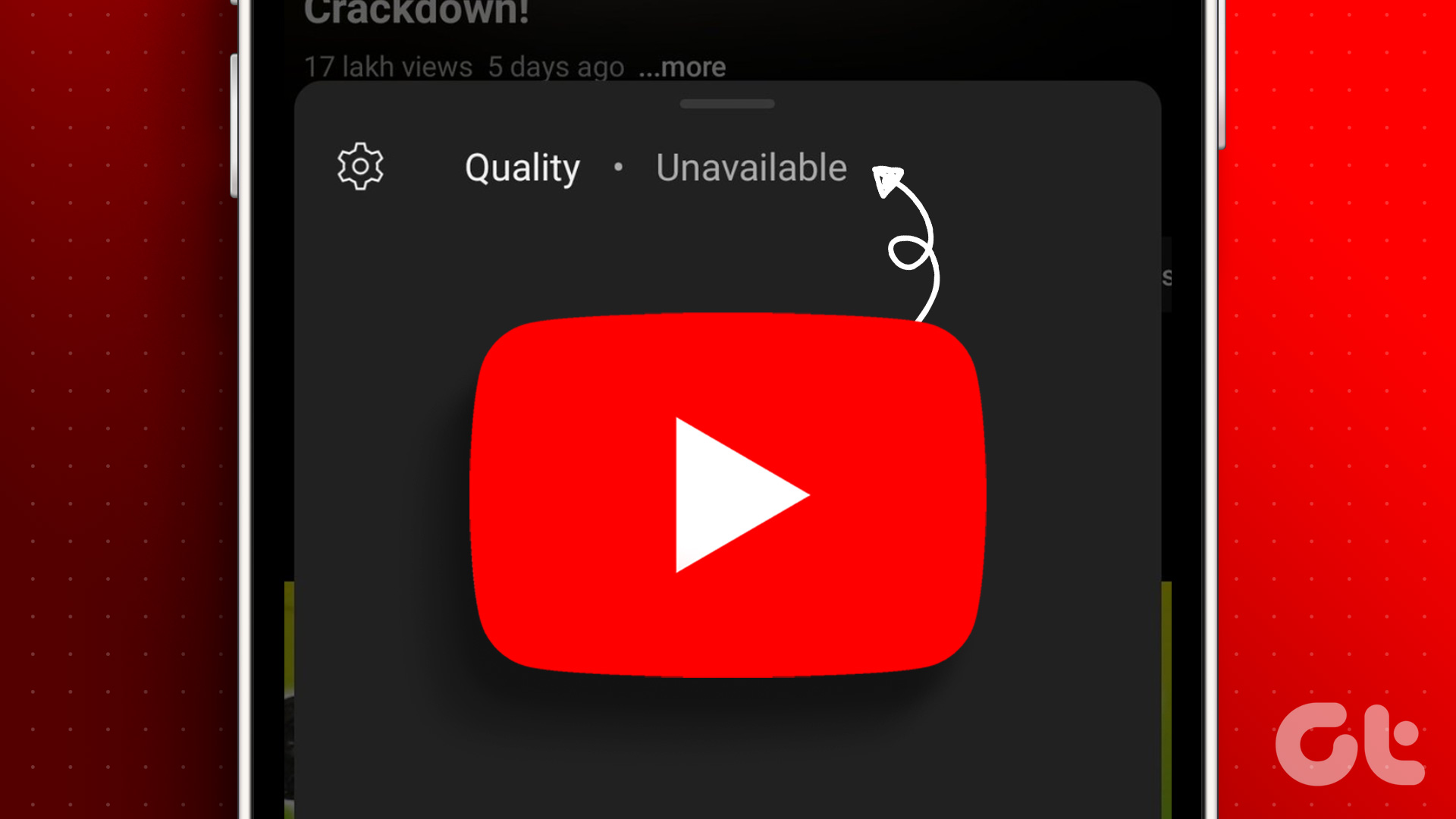
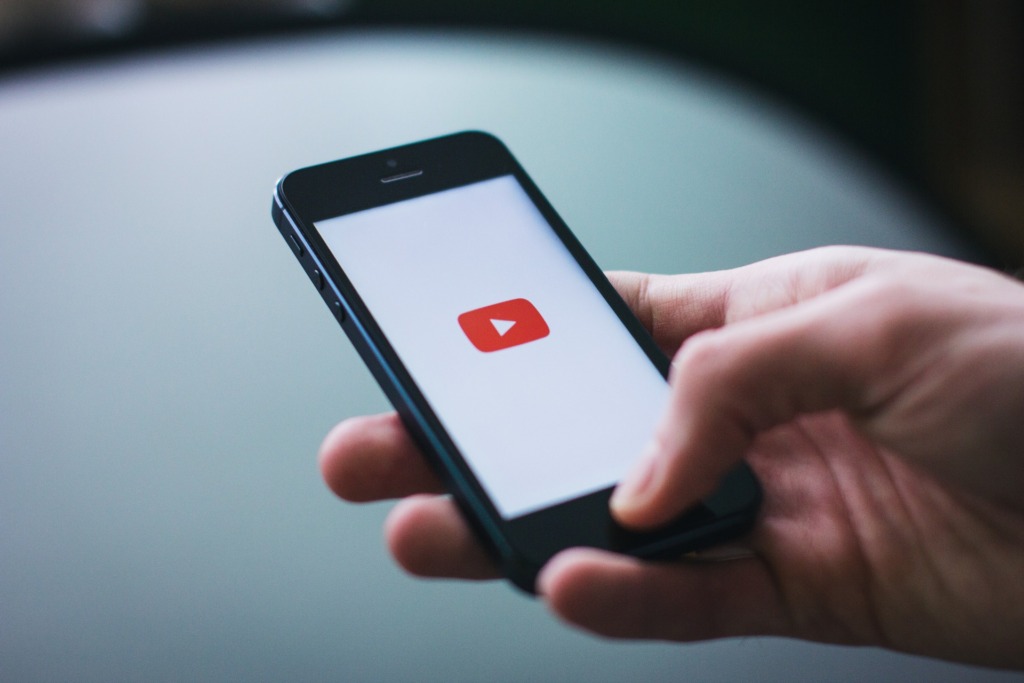
อย่างไรก็ตาม เรา ยังพบว่าปัญหานี้เกิดขึ้นกับวิดีโอจากช่อง YouTube คุณภาพสูงที่มีชื่อเสียงด้วยเช่นกัน ซึ่งทำให้เราสรุปได้ว่าสาเหตุส่วนใหญ่เกิดจากข้อบกพร่องในแอป YouTube ดังนั้น ดำเนินการต่อและลองใช้วิธีการด้านล่างนี้เพื่อดูว่าคุณสามารถรับชมวิดีโอคุณภาพสูงบน YouTube ได้หรือไม่
7 วิธีในการแก้ไขปัญหาไม่สามารถเปลี่ยนคุณภาพวิดีโอ YouTube
ต่อไปนี้เป็นเจ็ดวิธีในการแก้ไขปัญหาและแก้ไขปัญหา เรามาเริ่มกันที่การตรวจสอบว่าเราพยายามดูวิดีโอที่ดาวน์โหลดมาหรือไม่ และการทำเช่นนั้นอาจทำให้เกิดปัญหา’คุณภาพไม่พร้อมใช้งาน’บน YouTube
1. ตรวจสอบและลบหากวิดีโอถูกดาวน์โหลด
หากคุณดาวน์โหลดวิดีโอบน YouTube วิดีโอนั้นจะถูกบันทึกไว้ในห้องสมุดออฟไลน์ของคุณที่ความละเอียดที่กำหนด ดังนั้นเมื่อคุณลองเปลี่ยนความละเอียด คุณอาจพบปัญหาคุณภาพไม่พร้อมใช้งาน นอกจากนี้ ปัญหายังอาจเกิดขึ้นได้หากดาวน์โหลดวิดีโอด้วยความละเอียดที่ต่ำกว่า วิธีที่ดีที่สุดที่คุณสามารถทำได้คือลบการดาวน์โหลดและลองเข้าถึงวิดีโออีกครั้ง นี่คือวิธีการทำ
ขั้นตอนที่ 1: เปิดแอป YouTube
ขั้นตอนที่ 2: แตะที่ Library แล้วเลือก Downloads เพื่อตรวจดูว่ามีการดาวน์โหลดวิดีโอหรือไม่
ขั้นตอนที่ 3: แตะที่ไอคอนสามจุดถัดจากวิดีโอ
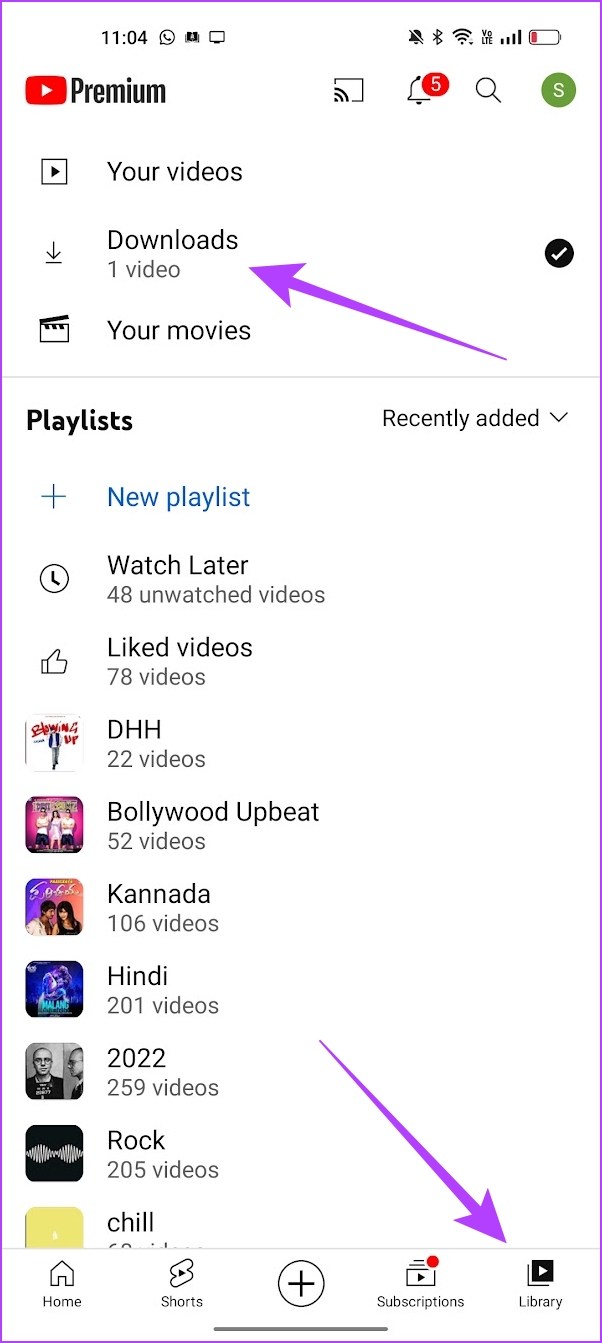
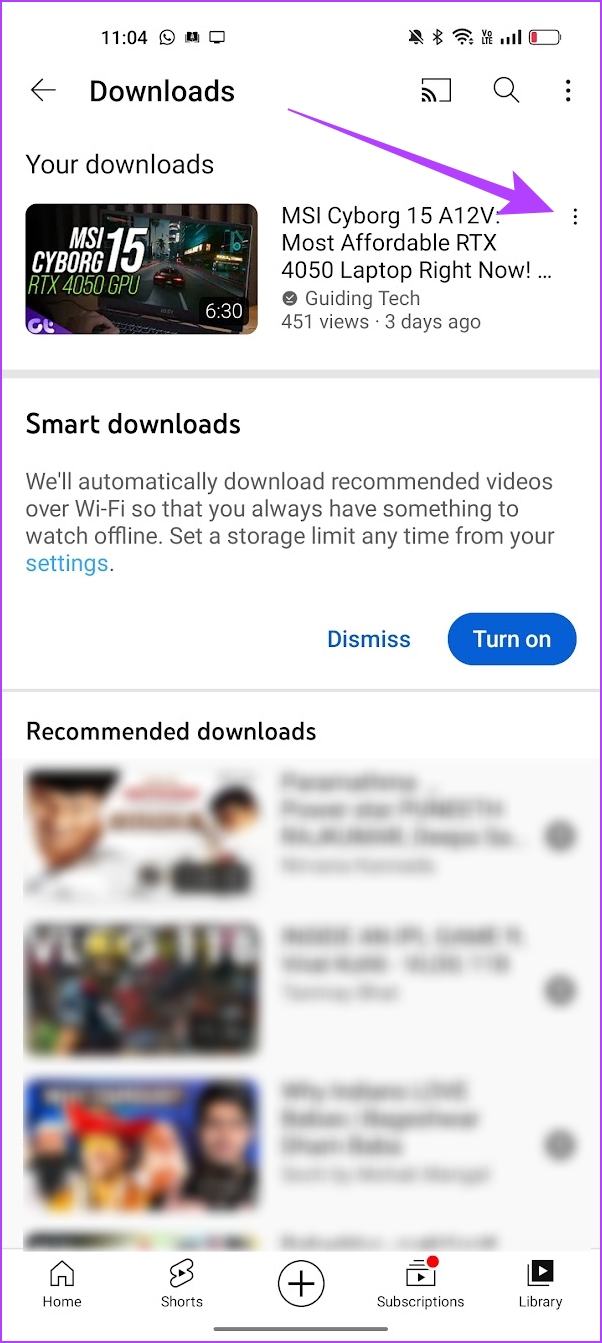
ขั้นตอนที่ 4: แตะที่’ลบจากการดาวน์โหลด’
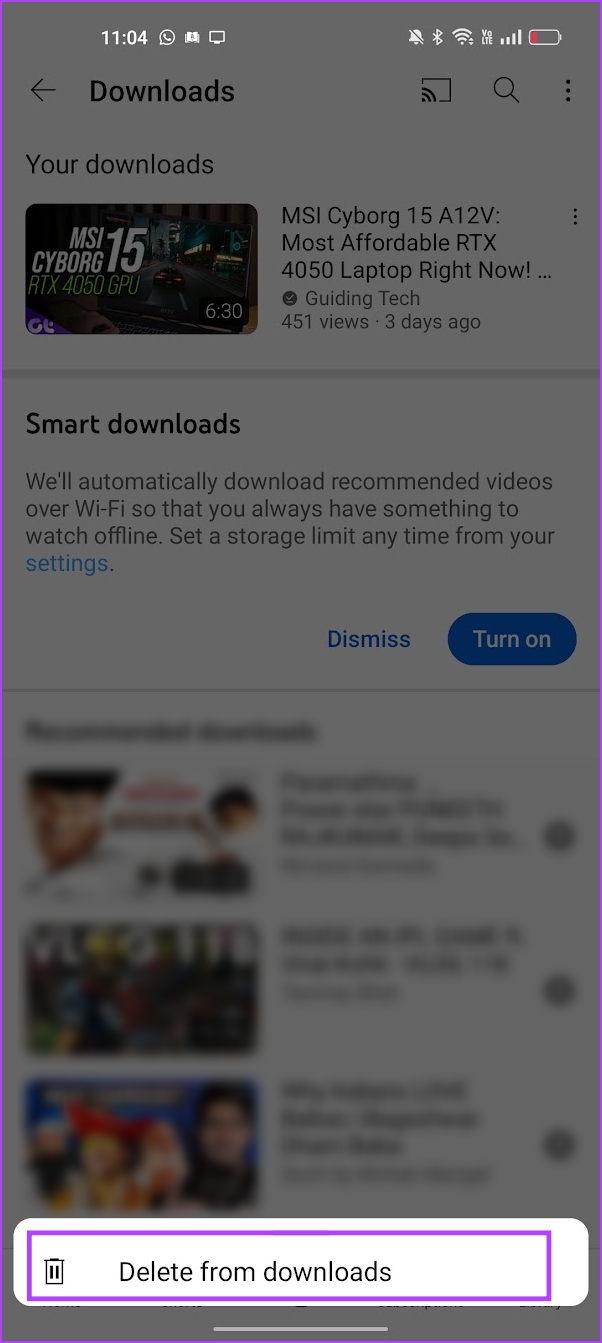
ถัดไป ให้เราลองว่าการปิดใช้งาน Smart Downloads สามารถช่วยแก้ไขปัญหาได้อย่างไร
2. ปิดการดาวน์โหลดอัจฉริยะ
การดาวน์โหลดอัจฉริยะบน YouTube เป็นคุณลักษณะที่จะบันทึกวิดีโอแบบออฟไลน์โดยอัตโนมัติบนแอป YouTube ตามประวัติการรับชมของคุณ ดังนั้น นี่เป็นวิธีที่เกี่ยวข้องกับการแก้ไขก่อนหน้านี้ เนื่องจากจะดาวน์โหลดวิดีโอไปยังห้องสมุดของคุณ ซึ่งจะทำให้เกิดปัญหาคุณภาพไม่พร้อมใช้งานเมื่อคุณพยายามรับชม
นอกจากนี้ ผู้ใช้จำนวนมากในชุมชนต่างๆ กล่าวว่าการปิด Smart Downloads บน YouTube ช่วยให้แก้ปัญหาได้ นี่คือวิธีที่คุณสามารถทำได้เช่นกัน
ขั้นตอนที่ 1: เปิดแอป YouTube แล้วแตะที่ไอคอนรูปโปรไฟล์
ขั้นตอนที่ 2: แตะการตั้งค่า
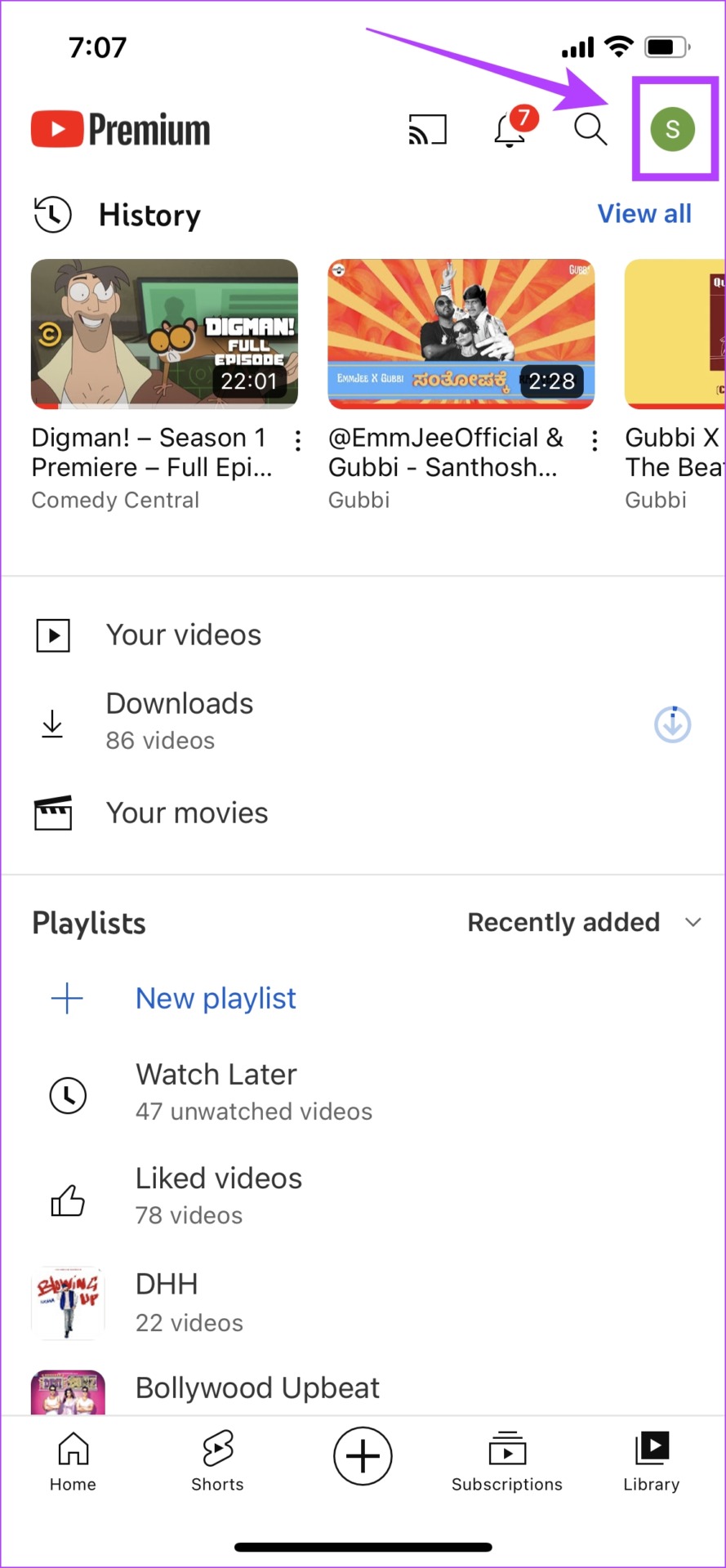
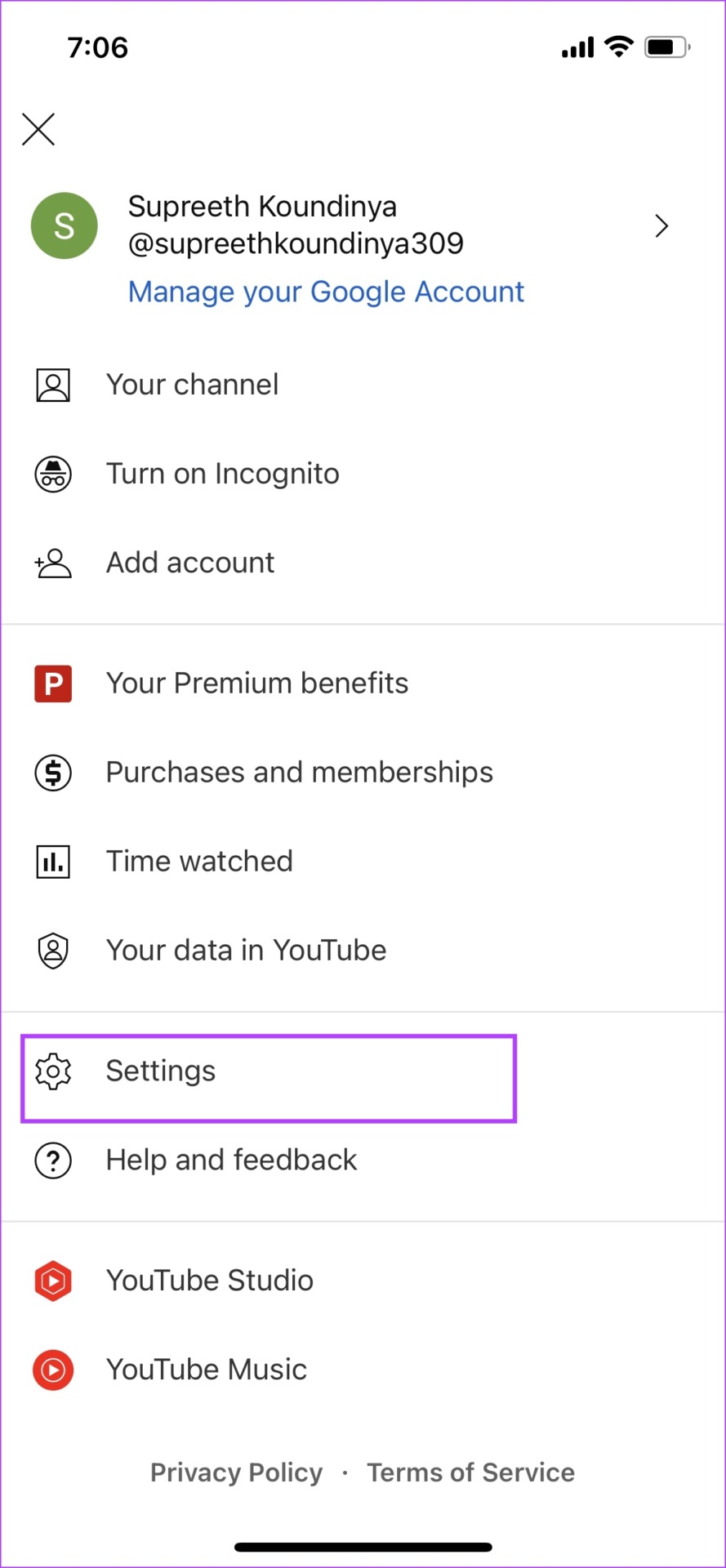
ขั้นตอนที่ 3: แตะที่’พื้นหลัง & ดาวน์โหลด’
ขั้นตอนที่ 4: ปิดปุ่มสลับสำหรับการดาวน์โหลดอัจฉริยะ
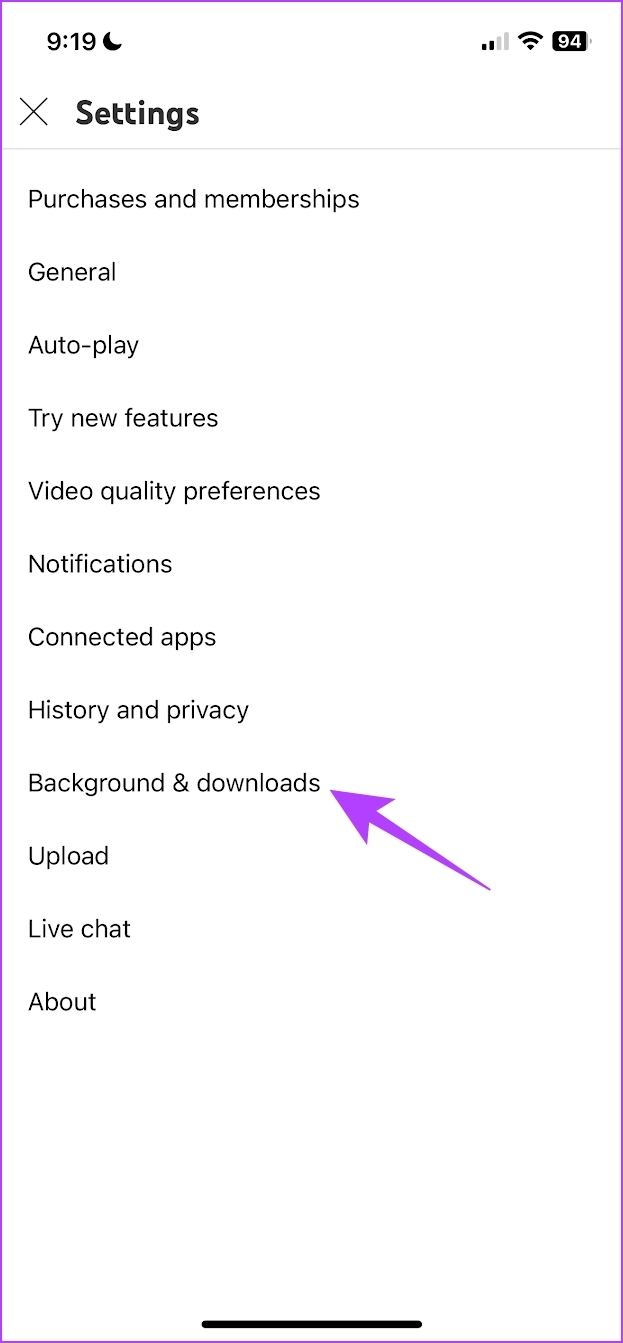
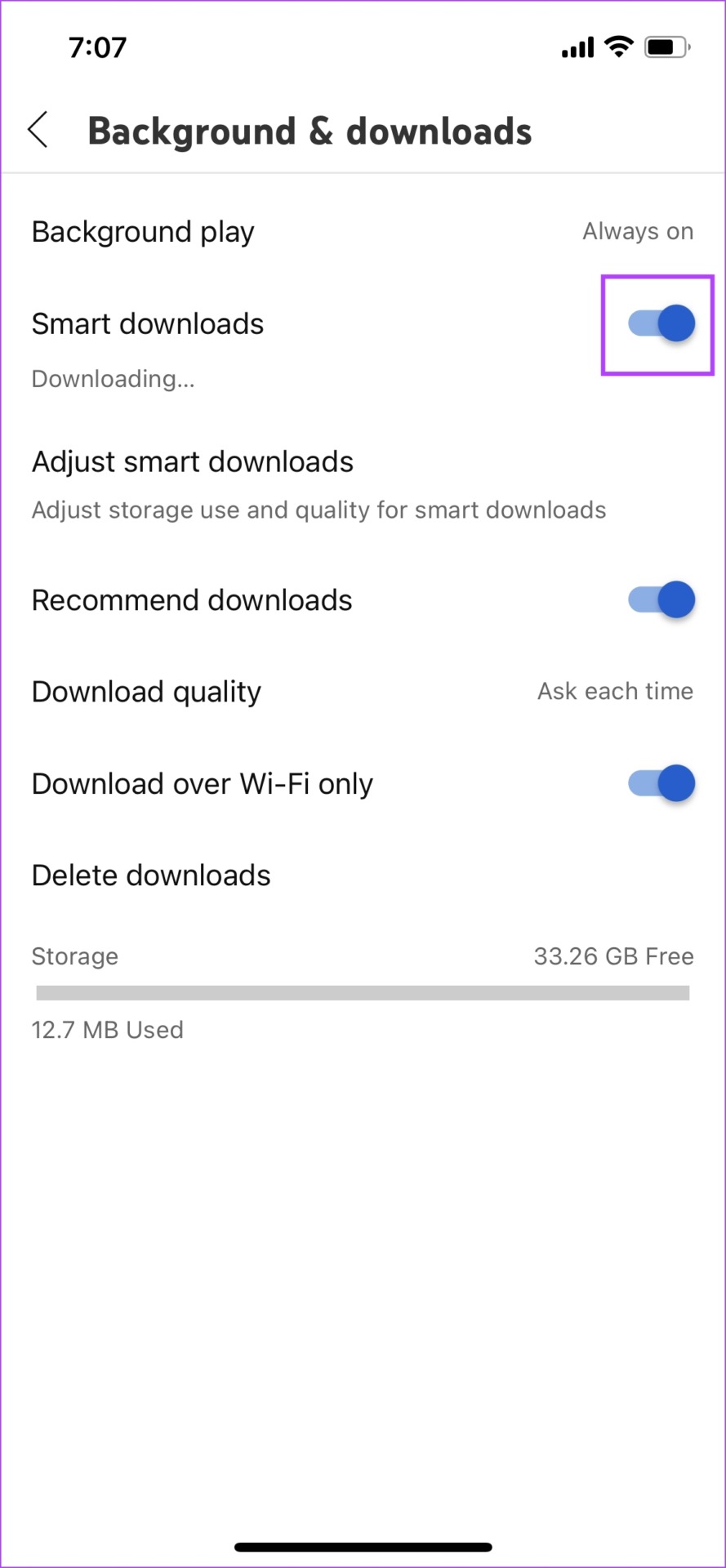
การทำเช่นนี้จะป้องกันไม่ให้มีการดาวน์โหลดวิดีโออัตโนมัติบน YouTube นอกจากนี้ เมื่อคุณปิดการสลับ มันจะลบสมาร์ทดาวน์โหลดที่มีอยู่ทั้งหมดด้วย
หากวิธีนี้ไม่สามารถแก้ไขปัญหาได้ ให้ตรวจสอบว่าการปรับคุณภาพวิดีโอเป็น”อัตโนมัติ”สามารถช่วยได้อย่างไร
3. แก้ไขการควบคุมคุณภาพบน YouTube
หากคุณตั้งค่าคุณภาพการรับชมเป็นความละเอียดเฉพาะภายในการตั้งค่า YouTube มีโอกาสที่วิดีโอจะไม่สามารถเล่นได้ในความละเอียดนั้น ซึ่งจะทำให้เกิดปัญหานี้ ลองตั้งค่าคุณภาพเป็น”อัตโนมัติ”แล้วเล่นวิดีโออีกครั้ง
ขั้นตอนที่ 1: เปิด YouTube แล้วแตะวิดีโอที่คุณกำลังดู
ขั้นตอนที่ 2: แตะที่ไอคอนการตั้งค่า
ขั้นตอนที่ 3: แตะที่ตัวเลือกคุณภาพ
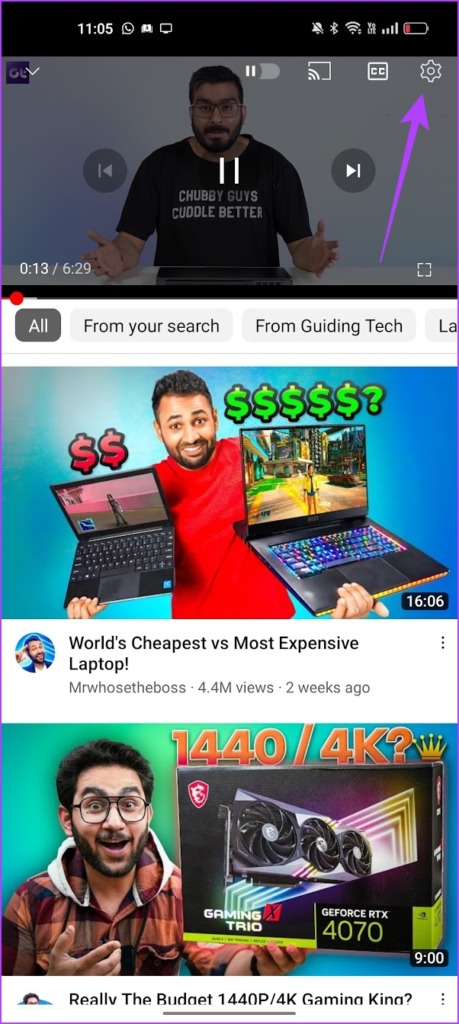
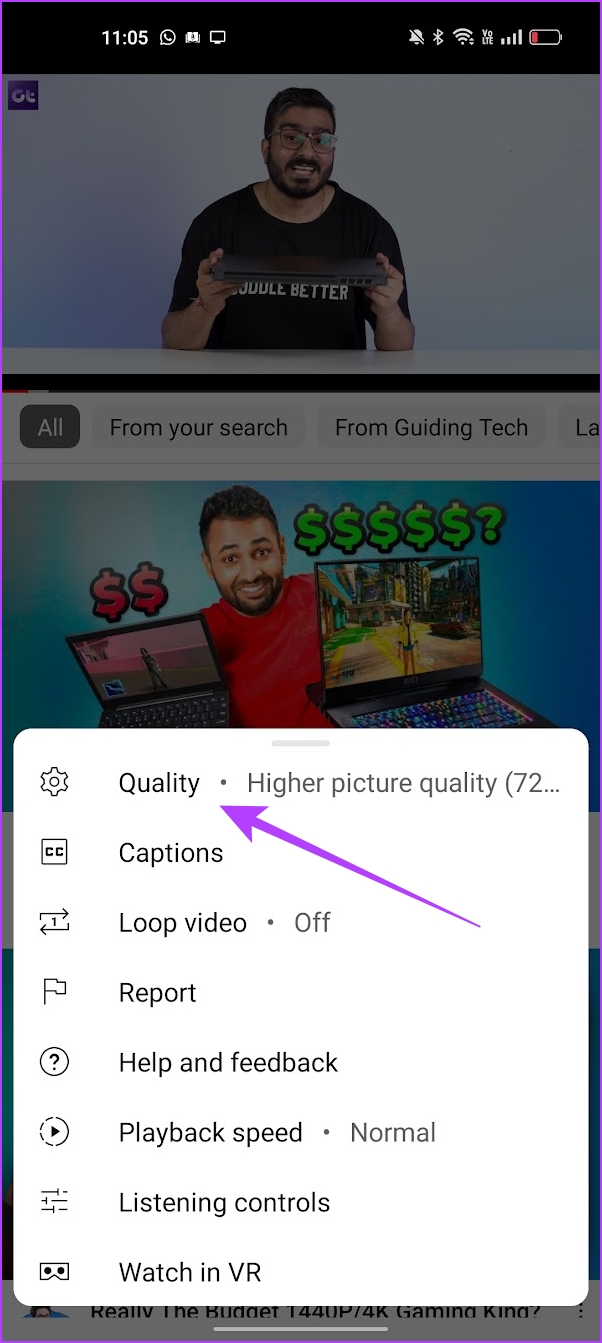
ขั้นตอนที่ 4: เลือกอัตโนมัติ คุณภาพจะเปลี่ยนไปตามความแรงและความเร็วของอินเทอร์เน็ต
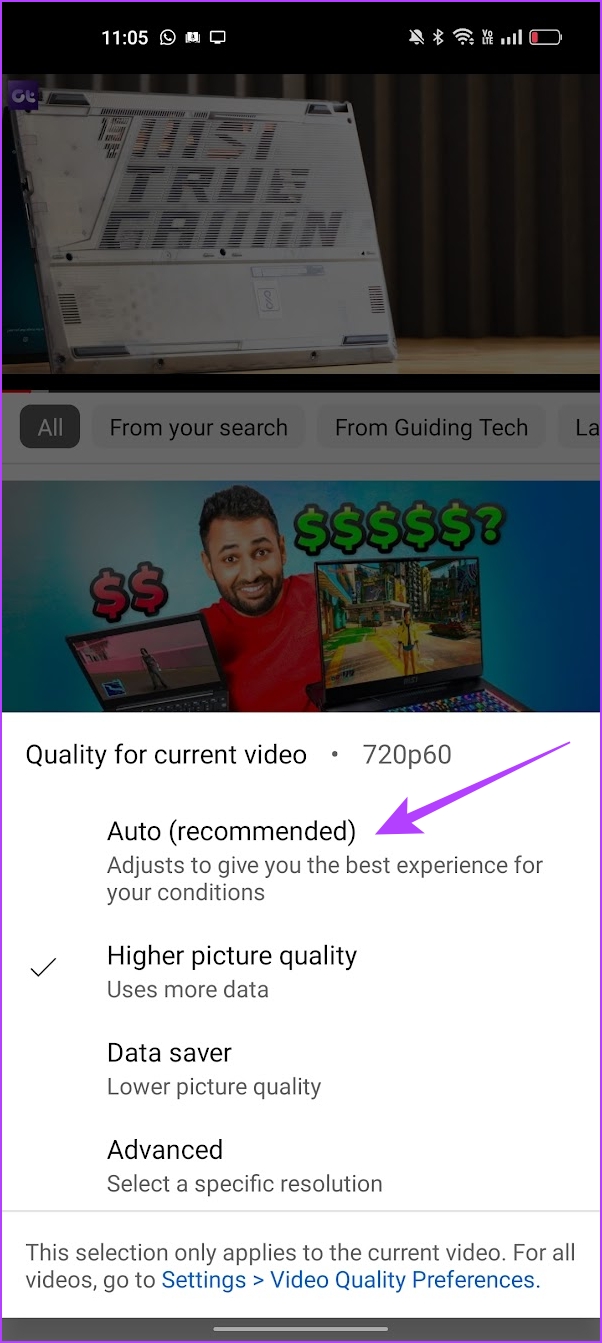
หากไม่มี วิธีการข้างต้นใช้ได้ผล ถึงเวลาตรวจสอบว่ามีปัญหากับการเชื่อมต่อเครือข่ายของคุณหรือไม่
4. ตรวจสอบการเชื่อมต่อเครือข่าย
คุณต้องมีการเชื่อมต่ออินเทอร์เน็ตที่ดีเพื่อดูวิดีโอโดยไม่ต้องวุ่นวายกับแอป YouTube ไม่ว่าคุณจะเชื่อมต่อกับเครือข่าย Wi-Fi หรือข้อมูลเซลลูลาร์ ความแรงของสัญญาณที่ดีและแผนอินเทอร์เน็ตที่ใช้งานได้เป็นสิ่งสำคัญในการรับชม YouTube โดยไม่มีปัญหาใดๆ นอกจากนี้ ปัญหา’คุณภาพไม่พร้อมใช้งาน’อาจเกิดขึ้นได้เนื่องจากการเชื่อมต่ออินเทอร์เน็ตผิดพลาด ดังนั้น ตรวจสอบให้แน่ใจว่าคุณตรวจสอบอินเทอร์เน็ตของคุณอยู่เสมอ
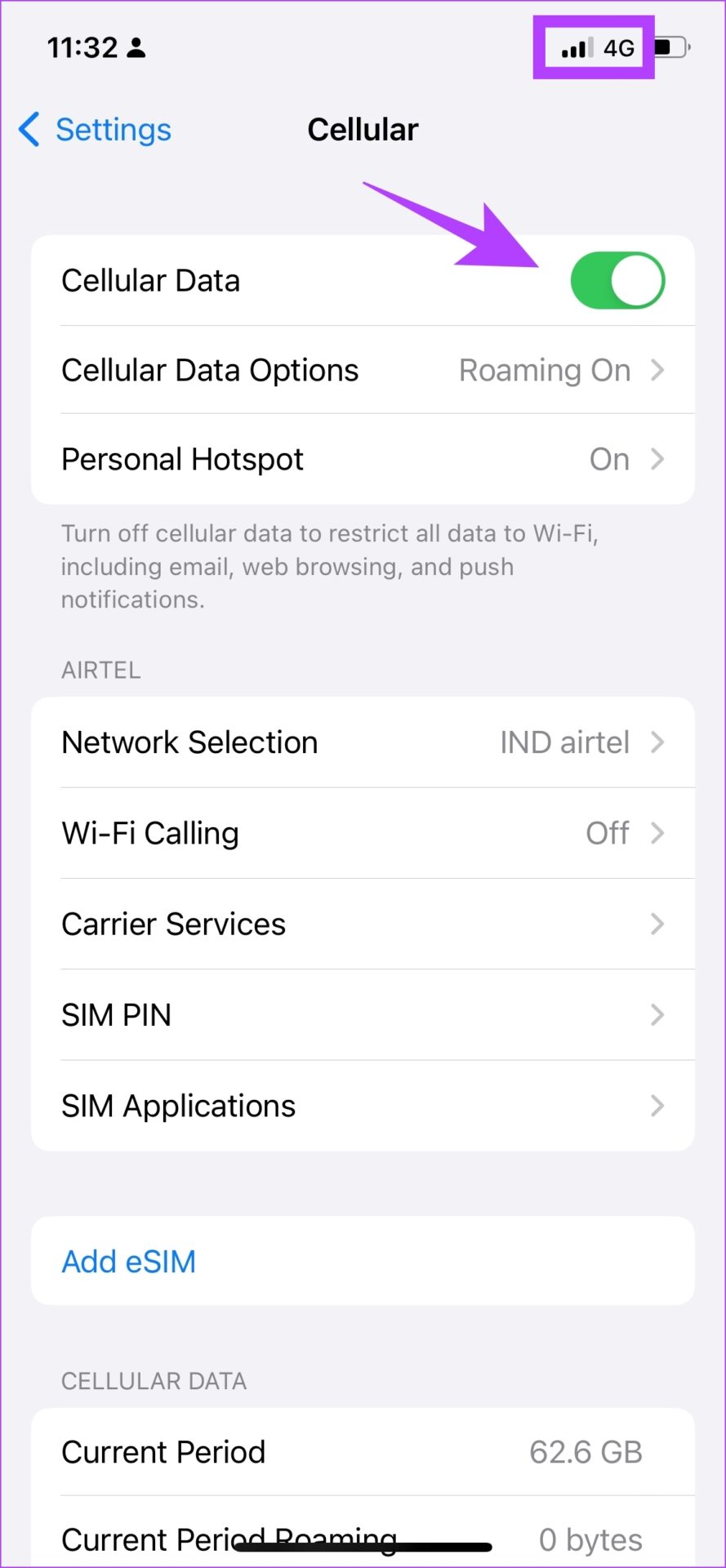
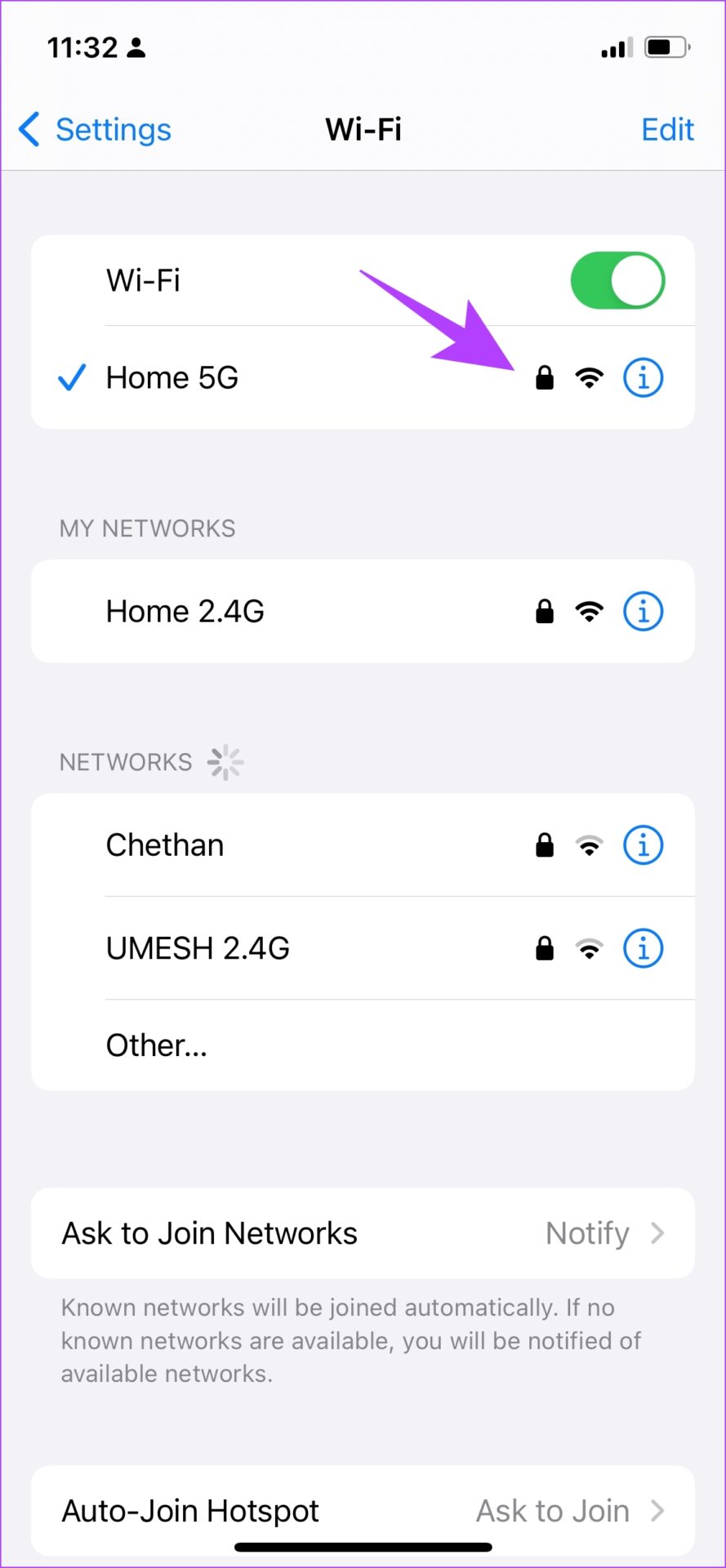
หากเป็นเช่นนั้น ใช้งานไม่ได้เช่นกัน ลองล้างแคชในแอป YouTube
5. ล้างแคช YouTube (Android)
แม้ว่าอุปกรณ์ Apple จะพลาดคุณสมบัตินี้ วิธีที่ดีในการล้างขยะในแอปพลิเคชันคือการล้างแคชในอุปกรณ์ Android ของคุณ YouTube ก็เหมือนกับแอปพลิเคชันอินเทอร์เน็ตอื่นๆ ทั้งหมด โดยจะสะสมแคช ซึ่งเป็นข้อมูลชั่วคราวที่จัดเก็บไว้ในแอป
ดังนั้น ทุกครั้งที่คุณเปิด YouTube องค์ประกอบบางอย่างจะถูกโหลดไว้ล่วงหน้าเพื่อประหยัดเวลาและข้อมูล เมื่อมีแคชสะสมจำนวนมาก อาจนำไปสู่ไฟล์ขยะสองสามไฟล์ที่เรียกใช้ข้อบกพร่อง ซึ่งอาจเป็นสาเหตุของปัญหา”คุณภาพไม่พร้อมใช้งาน”บน YouTube ต่อไปนี้คือวิธีการลบ
ขั้นตอนที่ 1: กดไอคอนแอป YouTube ค้างไว้
ขั้นตอนที่ 2: หนึ่งครั้ง คุณอยู่ในหน้าข้อมูลแอป แตะล้างข้อมูล
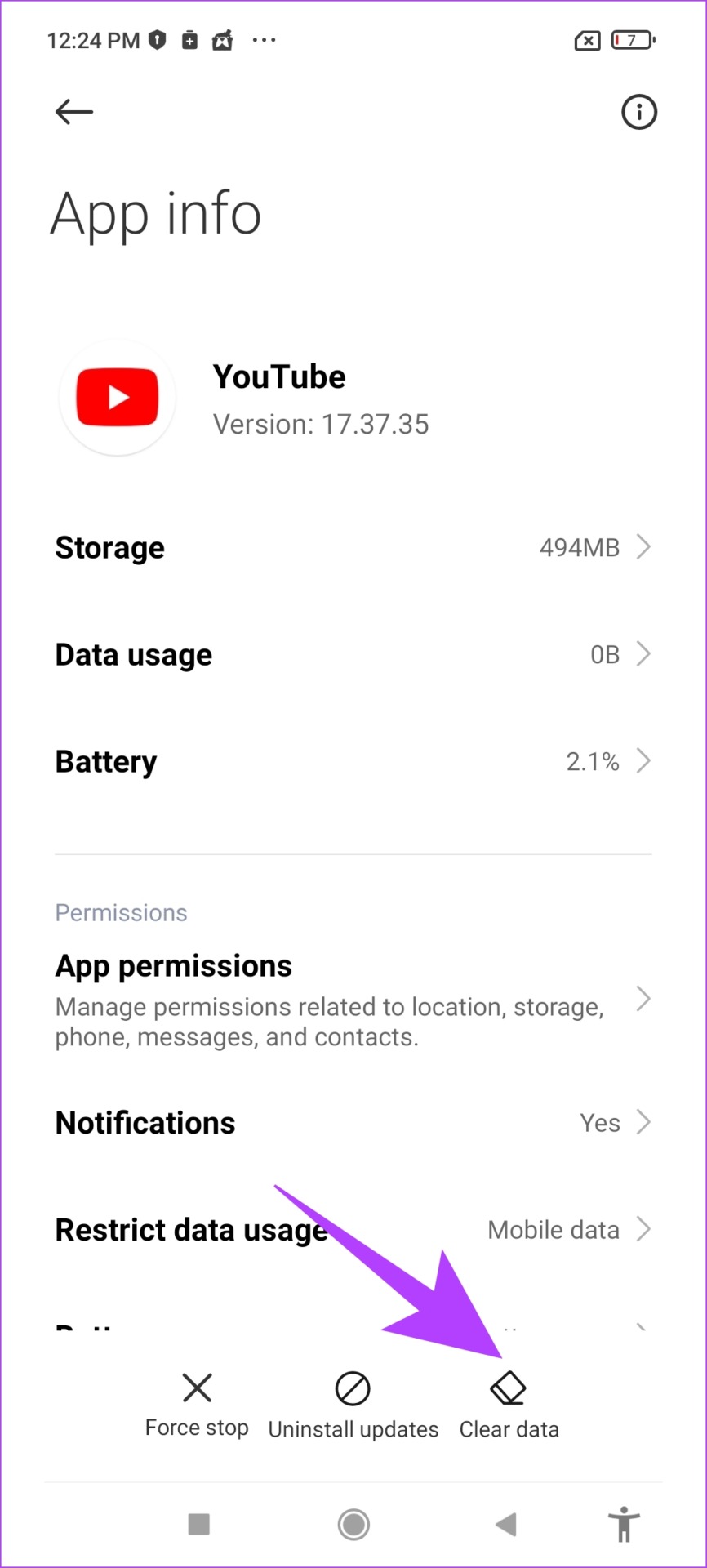
ขั้นตอนที่ 3: ตอนนี้ เลือกล้างแคช
ขั้นตอนที่ 4: แตะตกลงเพื่อยืนยัน
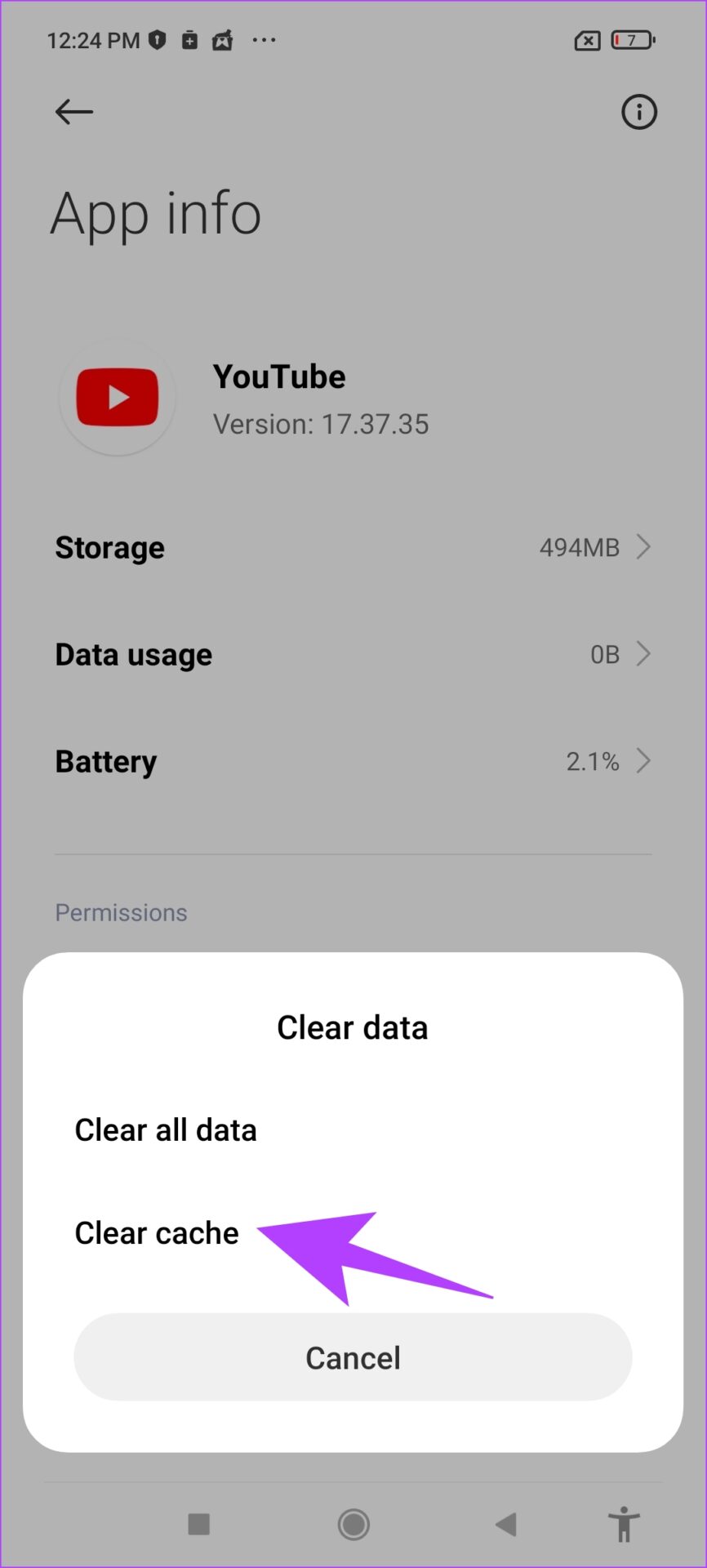
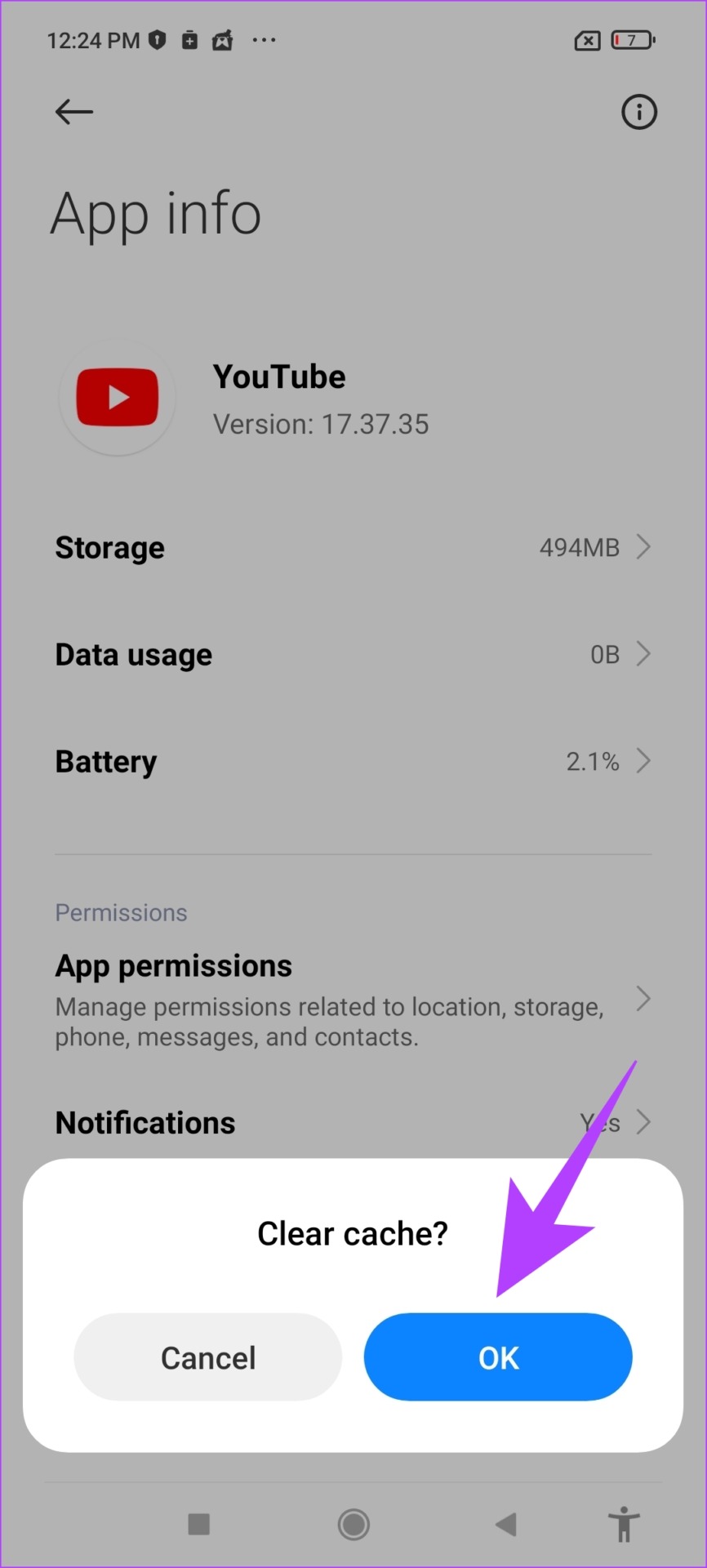
อย่างไรก็ตาม หากวิธีนี้ไม่สามารถแก้ปัญหาได้ ให้ตรวจสอบว่า YouTube มีกำหนดสำหรับ การปรับปรุง.
6. อัปเดต YouTube
เมื่อผู้ใช้ประสบปัญหา ผู้ใช้ส่วนใหญ่จะแสดงความคิดเห็นเกี่ยวกับปัญหาดังกล่าวในฟอรัมและส่วนรีวิวของแอป ซึ่งหมายความว่านักพัฒนาซอฟต์แวร์จะรับทราบปัญหาและผลักดันการอัปเดตสำหรับแอป
ดังนั้น หากการแก้ไขข้างต้นไม่ได้ผล คุณสามารถลองและอัปเดตแอป YouTube บนอุปกรณ์ iPhone หรือ Android ของคุณ. เราหวังว่าสิ่งนี้จะช่วยแก้ไขปัญหา’คุณภาพไม่พร้อมใช้งาน’บนวิดีโอ YouTube
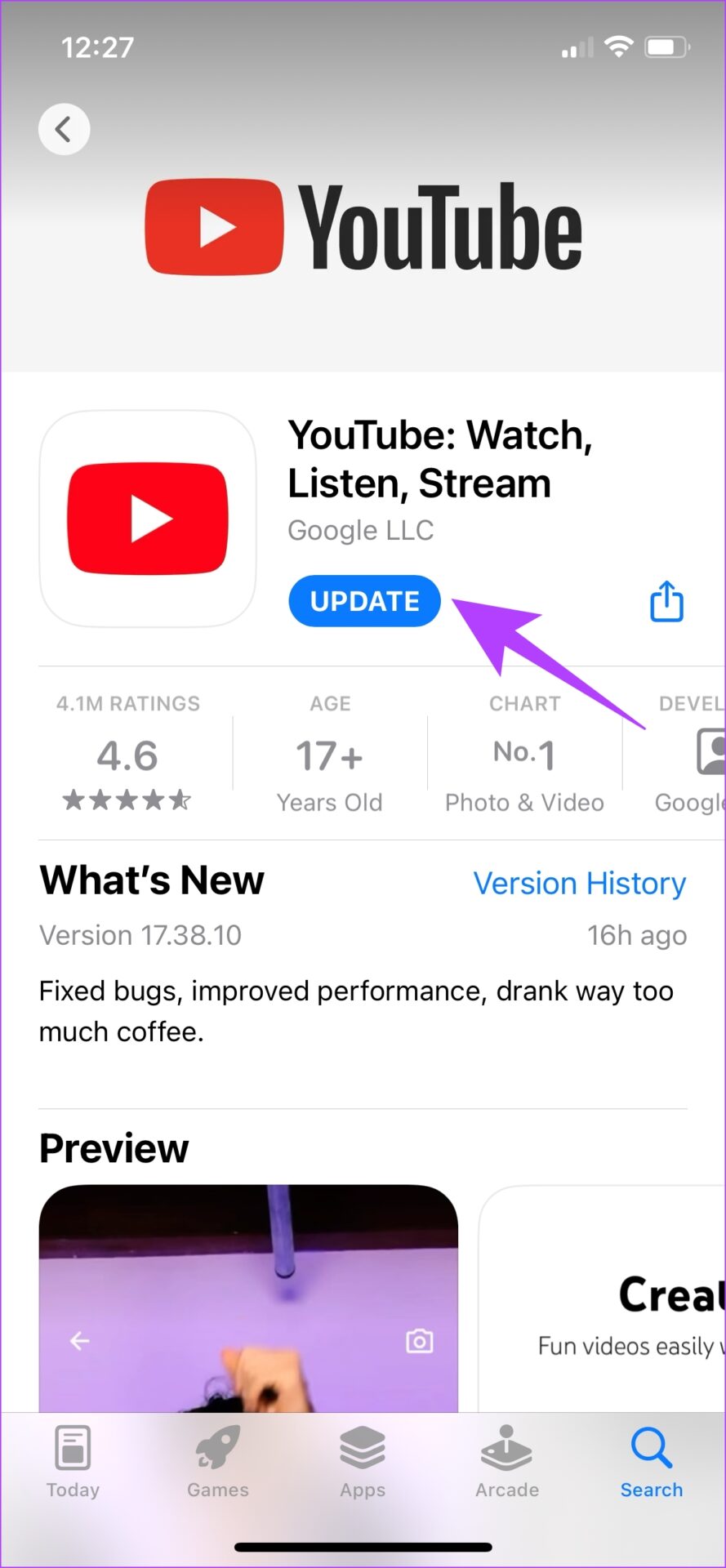
หากวิธีการข้างต้นไม่ได้ผล คุณสามารถติดตั้ง YouTube ใหม่เป็นทางเลือกสุดท้าย
7. ติดตั้ง YouTube อีกครั้ง
หากไม่มีการอัปเดตแอปใหม่ การถอนการติดตั้งแอป YouTube เป็นทางออกที่ดีที่สุด การดำเนินการนี้จะลบองค์ประกอบทั้งหมดของแอปออกจากโทรศัพท์ของคุณ และเมื่อคุณติดตั้งกลับเข้าไปใหม่ องค์ประกอบทั้งหมดจะถูกดาวน์โหลดและติดตั้งใหม่อีกครั้ง
วิธีนี้มีโอกาสที่จะกำจัดข้อบกพร่องได้ ที่ทำให้เกิดปัญหา’คุณภาพไม่พร้อมใช้งาน’บน YouTube
ติดตั้ง YouTube อีกครั้งบน iPhone
ขั้นตอนที่ 1: กดไอคอนแอป YouTube ค้างไว้ คลิกลบแอป
ขั้นตอนที่ 2: ตอนนี้ แตะลบแอป การดำเนินการนี้จะถอนการติดตั้ง YouTube จาก iPhone ของคุณ
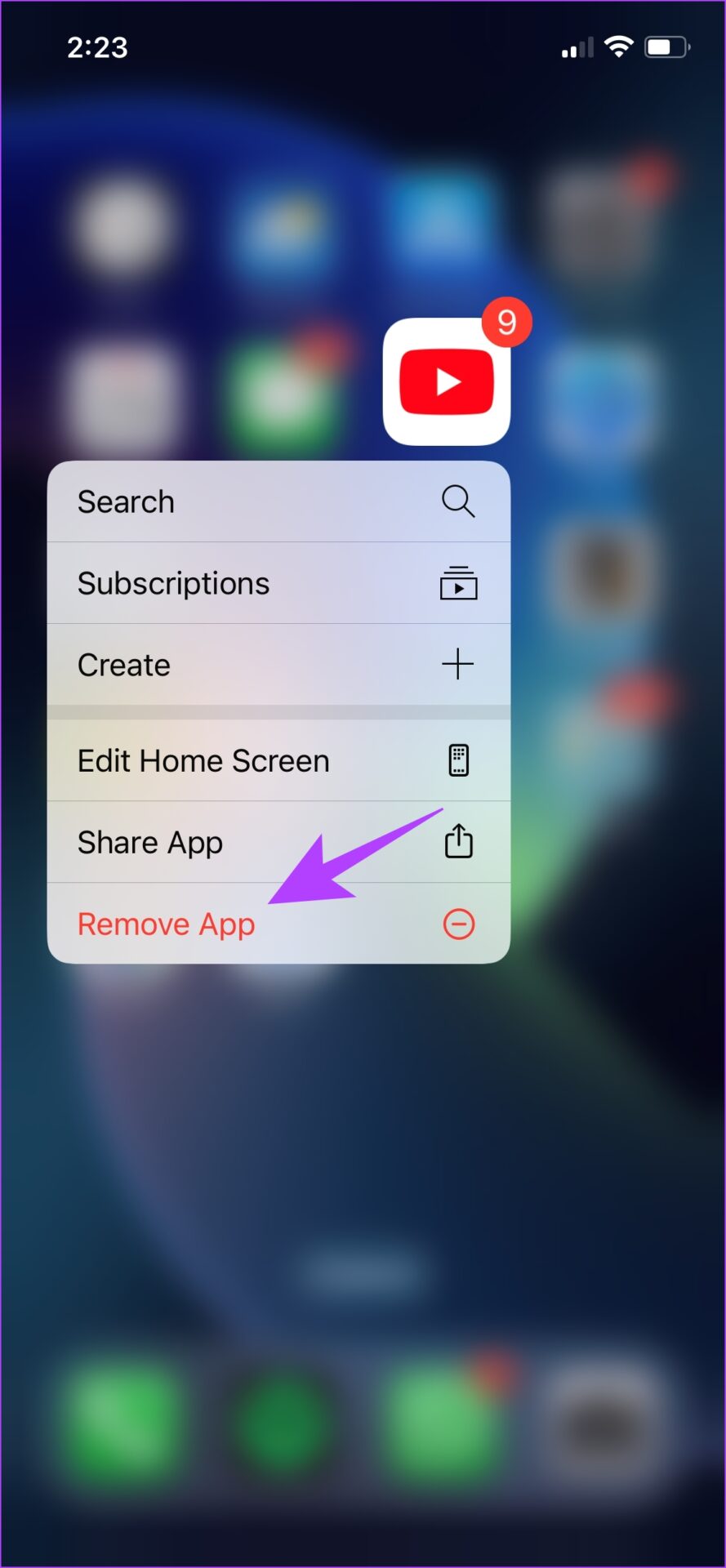
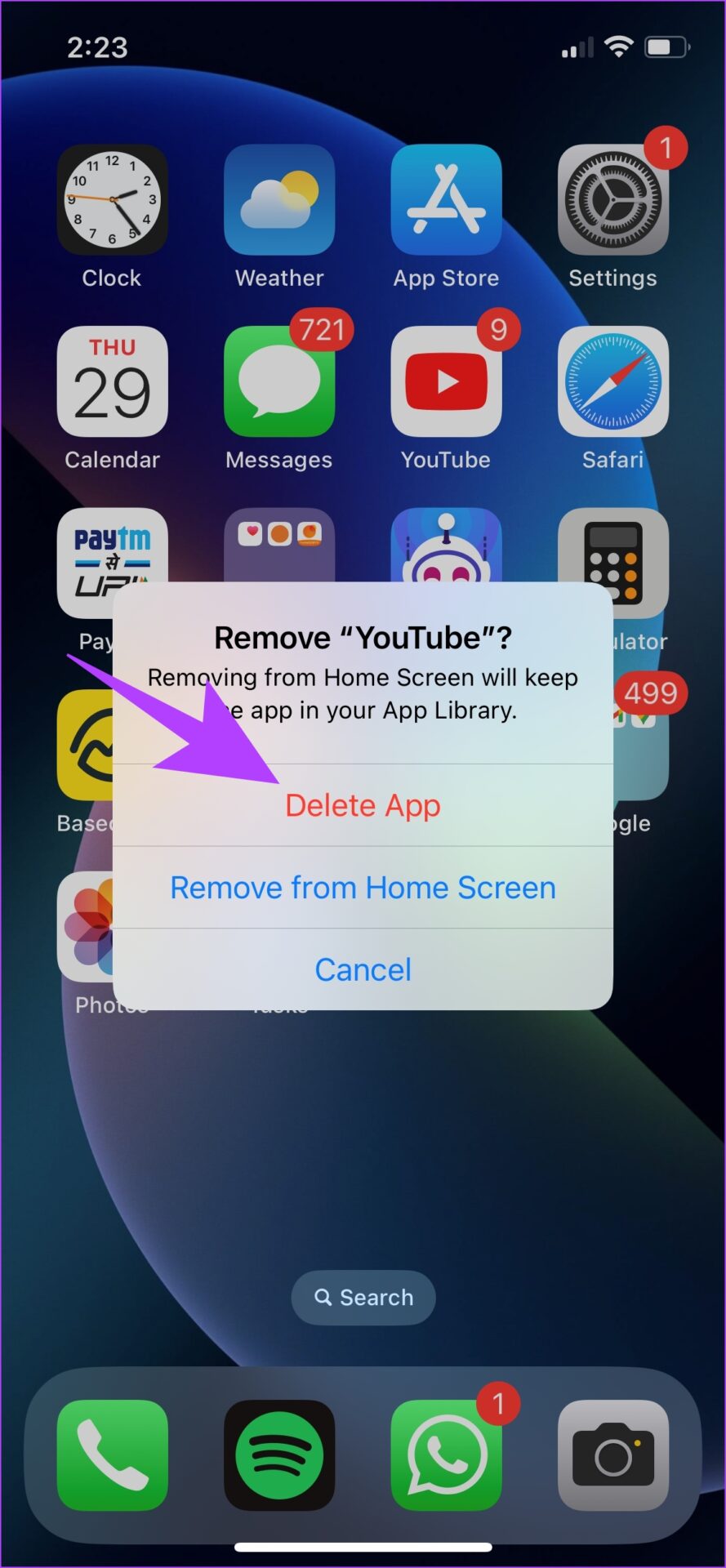
ขั้นตอนที่ 3: ไปที่ App Store โดยใช้ลิงก์ด้านล่างเพื่อติดตั้ง YouTube เวอร์ชันล่าสุด
ติดตั้งแอป YouTube อีกครั้งบน Android
YouTube เป็นแอปที่โหลดไว้ล่วงหน้าบนอุปกรณ์ Android ดังนั้นจึงไม่สามารถถอนการติดตั้งได้ อย่างไรก็ตาม คุณมีตัวเลือกในการ”ถอนการติดตั้งการอัปเดต”เพื่อคืนค่าแอปเป็นเวอร์ชันเริ่มต้นเมื่อติดตั้งเสร็จสรรพ
ขั้นตอนที่ 1: กดแอป YouTube ค้างไว้ ไอคอนและเลือกข้อมูล
ขั้นตอนที่ 2: คลิกถอนการติดตั้งการอัปเดต
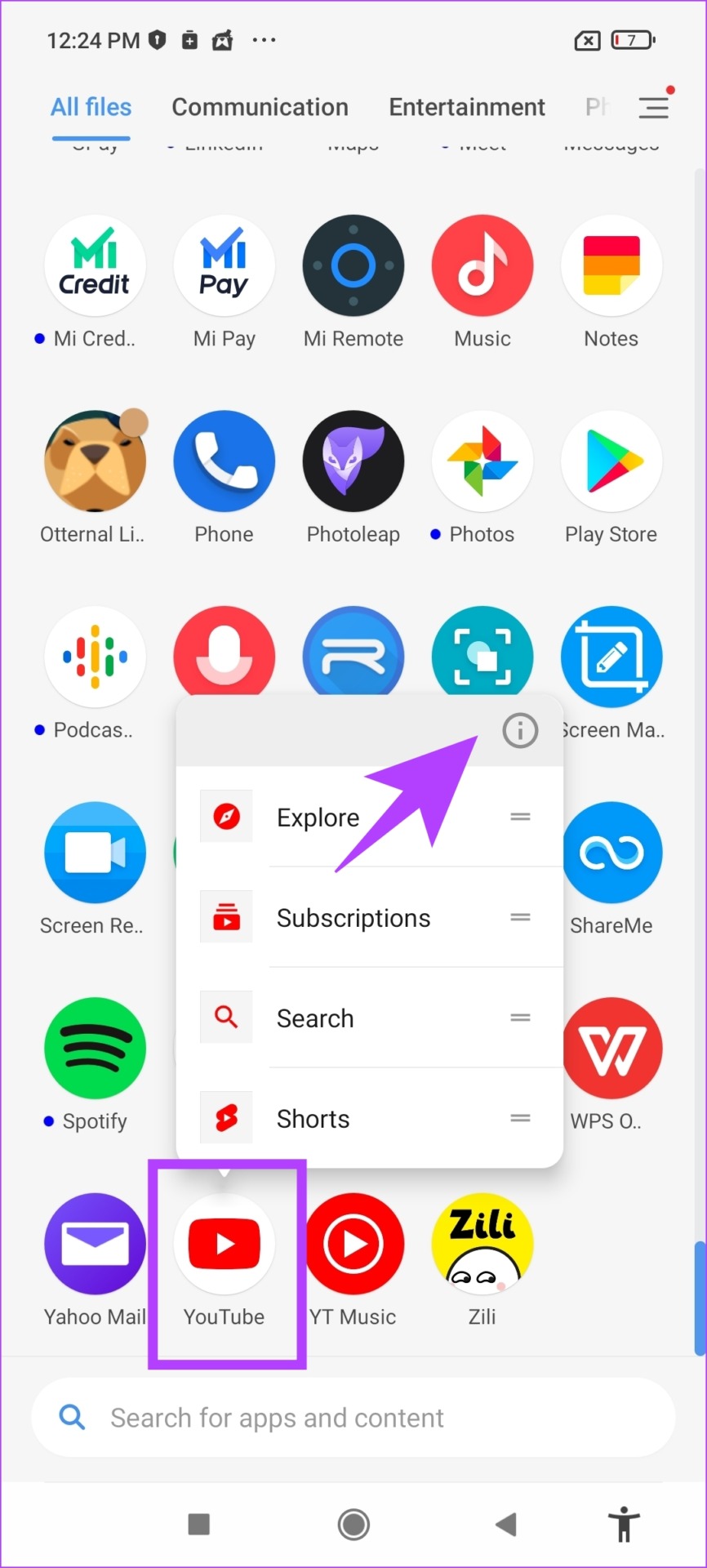
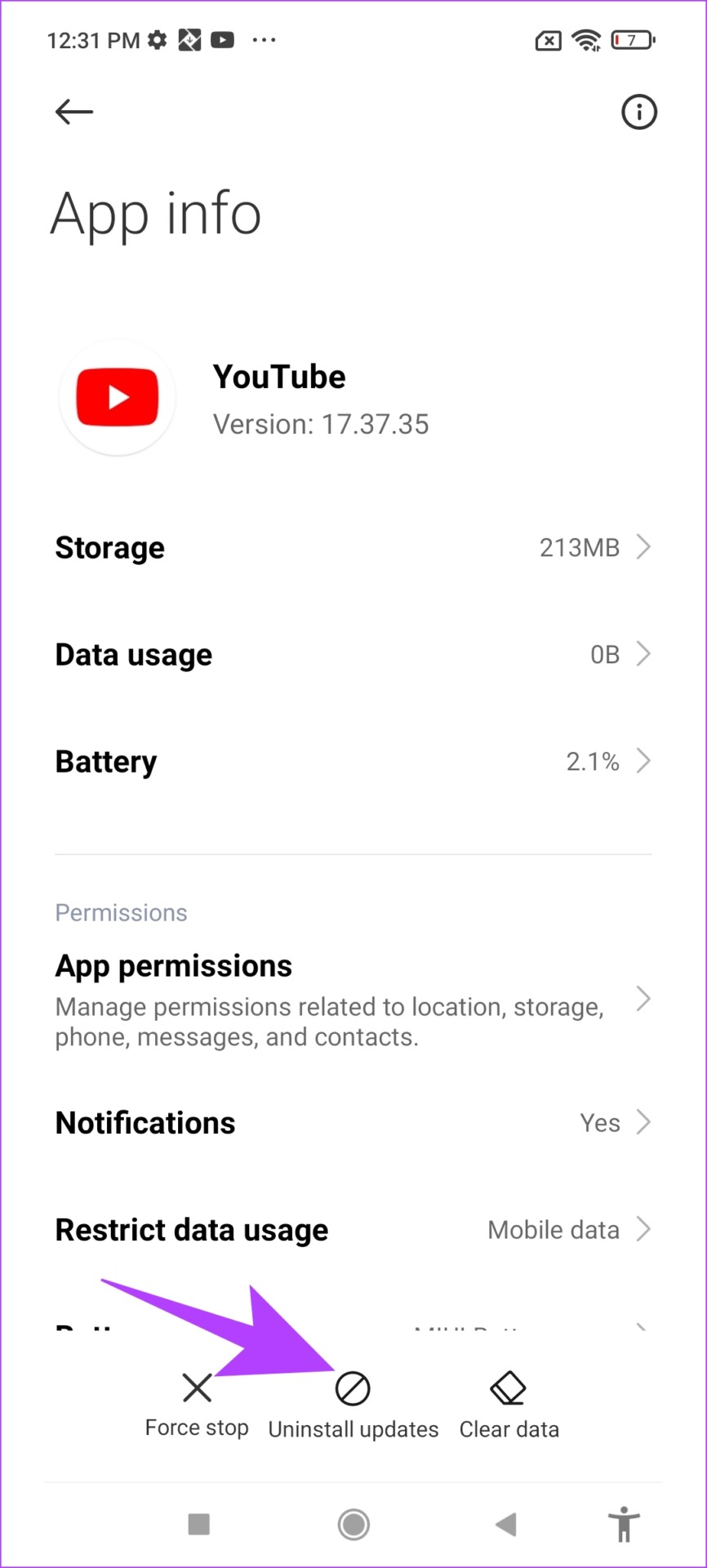
ขั้นตอนที่ 3: ตอนนี้ ไปที่ Play Store เพื่ออัปเดตแอปของคุณเป็นเวอร์ชันล่าสุด
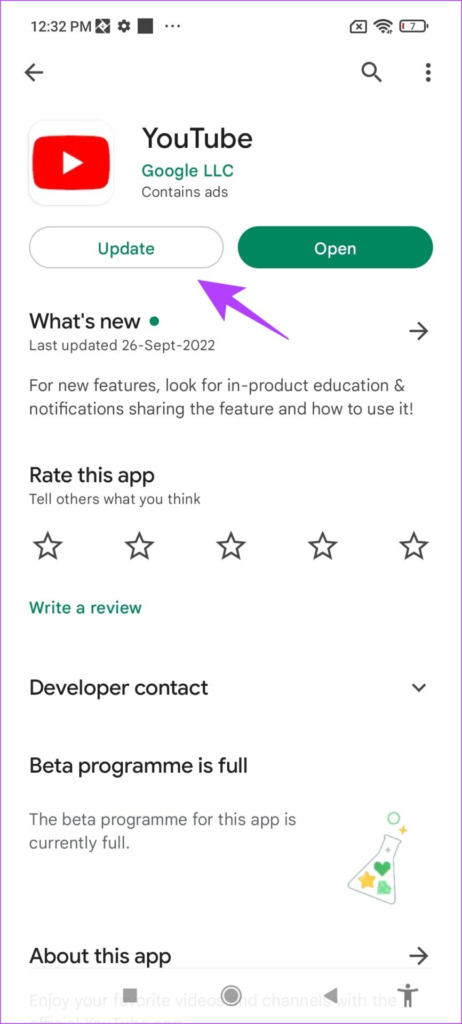
เรียบร้อยแล้ว นั่นคือทุกสิ่งที่คุณจำเป็นต้องรู้เกี่ยวกับวิธีแก้ไขปัญหา’คุณภาพไม่พร้อมใช้งาน’บน YouTube หากคุณมีคำถามเพิ่มเติม โปรดดูส่วนคำถามที่พบบ่อยด้านล่าง
คำถามที่พบบ่อยเกี่ยวกับคุณภาพที่ไม่พร้อมใช้งานในวิดีโอ YouTube
1. คุณภาพ 2160p พร้อมใช้งานบนแอป YouTube สำหรับ iPhone และ Android หรือไม่
ใช่ คุณภาพวิดีโอ 2160p (4K) มีอยู่ในแอป YouTube สำหรับการแสดงผลที่รองรับบน iPhone และ Android
2. คุณสามารถเปลี่ยนคุณภาพของวิดีโอที่ดาวน์โหลดบน YouTube ได้หรือไม่
ได้ แต่วิดีโอจะดาวน์โหลดอีกครั้งในคุณภาพใหม่ ดังนั้นจึงใช้ข้อมูลมากขึ้น
อย่าประนีประนอมกับคุณภาพ
เราหวังว่าบทความนี้จะช่วยคุณกำจัดปัญหา”ไม่มีคุณภาพ”ในแอป YouTube เรารู้สึกผิดหวังที่ YouTube ได้เปลี่ยนแปลงการควบคุมคุณภาพ การเลือกความละเอียดเฉพาะสำหรับวิดีโอต้องใช้ความพยายามมากขึ้น เราหวังว่าจะมีงานอยู่เบื้องหลังเพื่อปรับปรุงส่วนนี้ของประสบการณ์ YouTube